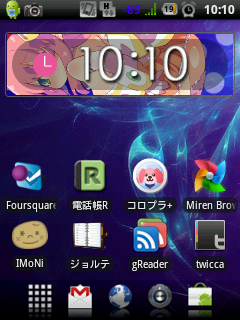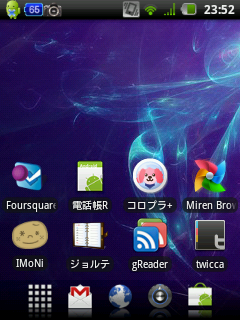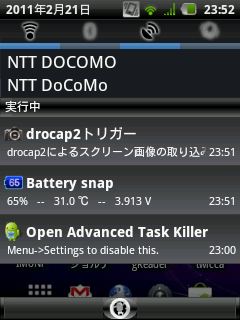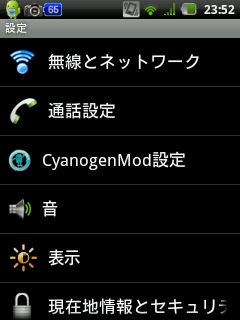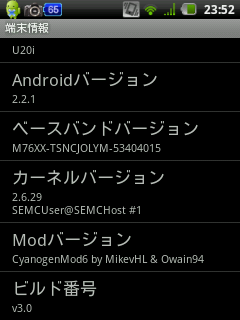Xperia X10 mini pro用にCyanogenModの移植版が出てるわけなんだけど、それの名前が変わりました。
CM6 v3.2.1→xCyanogenPro Floyo v3.2.1
CM7 v2.0→xCyanogenPro Gingerbread v2.0
まぁ、ようはオフィシャルの「CyanogenMod」じゃないから、別の名前を使う、ってことですね。
0:00頃から、いろいろやってみて、xCyanogenPro Gingerbread v2.0を使ってみた感想ですが・・・
・Wifiが使えない(ずっと使える人もいるようだけど)
・マーケットの再起動は起きない(手動で/data/dalvik-cacheを作成することが必須)
・よくSDカードが勝手にアンマウントされる
・時折、再起動する
・結構な確率で反応がとろいことがある
・なぜかコロプラ+がサーバと通信ができないといって起動できない
(foursquareはちゃんと動く)
・寝ている間のバッテリー消費はCM6の2倍
(battery snapで3:00~7:00の間の減り具合 CM6:10%, CM7:21%)
ただし、CM6はwifi, CM7は3Gという違いがあるので
その影響である可能性は大
実用性・安定度とも2011/03/03現在では、xCyanogenPro Floyo v3.2.1の方が上ですね。
さて、xCyanogenPro Gingerbread v2.0のインストールについて、もうちょっと紹介。
重要な点: SE firmwareの2.1.1.A.0.6のベースバンドでは、うまく動かない可能性がある。
その場合は、xCyanogenPro Gingerbread v1.0添付のflasherを使って、古いベースバンドを焼く必要がある。
なお、2.1.1.A.0.6のベースバンドそのままでも動く。
とりあえず、バージョンダウンせずに試すのであれば、下記手順の1~12までは飛ばす。
0. miniproのバックアップを取る
1. xCyanogenPro Gingerbread v1.0をダウンロード
2. PCにmini pro接続
3. flasherのディレクトリにあるexeを実行
4. [flash]でfirmware書き換え開始。PC画面の指示に従いminiproの電源を切る
5. miniproのmicroUSBケーブルを抜く
6. miniproの「←」ボタンを押しながらmicroUSBケーブルを挿す
7. PC画面の方で画面が動いたら「←」ボタンを放す
8. しばらく待つ
9. PC画面に、miniproの電源を切れ、的なメッセージが確かでたと思う
10. miniproのmicroUSBケーブルを抜く
11. miniproの電源を入れる
12. miniproの初期セットアップ開始
13. superoneclickなどを使ってroot取得
14. xRecovery導入
15. microSDカードにxCyanogenPro Gingerbread v2.0をコピー
16. miniproを再起動
17. 白いソニエリロゴが表示されたところで「←」ボタンを押す
18. xRecoveryメニューに入る
19. [Advanced Options]→[Wipe Battery Stats」を実行
20. [Install custom zip from SD card]→[ファイル選択でさっきコピーしたv2.0のzip]
21. しばらく処理が行われる
22. 終わったら[Reboot phone]で再起動
23. 少し待つとAndroidロボットが表示されるが、すぐに進めず5分ぐらい待つ
(adb logcatすると、裏でいろいろ実行していたので)
24. そのままだとAndroid Marketが使えないので/data/dalvik-cache」というディレクトリを作る
PCからadb shellでログインしてから、「cd /data」「mkdir dalvik-cache」を実行
25. Androidロボットをクリックして初期セットアップを進める
で、この初期ブート状態だと無線LANは問題なく使えるのですが、再起動すると、それ以後使えなくなります。(SEfirmwareの状態から、2回やって、同じ結果だった)
logcatしながらWifiを有効にしてみると、以下のメッセージが出ています。
D/WifiService( 1653): ACTION_BATTERY_CHANGED pluggedType: 2
E/WifiHW ( 1653): Unable to open connection to supplicant on "/data/system/wpa_supplicant/wlan0": No such file or directory
D/WifiStateTracker( 1653): Reset connections and stopping DHCP
実際、「/data/system/wpa_supplicant/wlan0」は存在しません。
これは、ただのファイルやディレクトリではなく、デバイスファイルかsocketファイルのようなので、別途initrcなどにより作られているっぽいんですが、なぜか出来ていません。
logcatのエラーメッセージで検索するとX8の方のスレが出てきて、そちらでもやっぱり同様の現象があって、解決したバージョンが出た、とか書いてあるので、v3で修正、とあるのは同じ対策を行うんだと思われる。
そんなわけで今後に期待です。
— 2011/03/03 19:00 追記 —
v3.0が出ましたが、残念なことにWiFi無効化、という対策を取られました。
そして、v2.0→v3.0へのアップデートはできずに、中身が初期化されました。
また、v2.0より安定度が落ちたような気がします。
ちょっと常用するにはきついので、CM6 v3.2.1に戻しました。
coviaのFleaLightによるVoIPを標準状態で使える、という点はおもしろかったんですけどね